
【初心者でも安心】ハードディスク復旧の基礎知識と手順
HDD(ハードディスクドライブ)は、パソコンの重要な部品の一つです。しかし、HDDは永遠にデータを保存できるものではありません。 使用を続けるうちに経年劣化などが原因でデータが破損したり、開けなくなったりすることもあります。 そのような際は、保存していたデータを復元させるために、慌てずに適切な対処を行うことが大切です。
本記事では、内蔵・外付けを問わず、初心者でも理解しやすいように、ハードディスクのデータが消える原因やデータ復元ハードディスク復旧の基礎知識と手順を解説します。
Part1.ハードディスクのデータが消える原因
ハードディスクのデータが消える原因は、大きく分けて2種類あります。
1. 論理障害
論理障害とは、ハードディスクのファイルシステムやデータ構造に問題が発生し、データが読み取れなくなる状態のことを指します。論理障害の主な原因は以下の通りです。
誤操作:ファイルを誤って削除したり、フォーマットしたりしてしまう
システムエラー:Windowsなどのオペレーティングシステムのエラー
ウイルス感染:ウイルスやマルウェアによる感染
停電や電源障害:突然電源が切れたり、停電が発生したりする
論理障害の場合は、データ自体は破損していないことが多いため、比較的高い確率で復旧することができます。
2. 物理障害
物理障害とは、ハードディスクの物理的な部品に問題が発生し、データが読み取れなくなる状態のことを指します。物理障害の主な原因は以下の通りです。
落下や衝撃:ハードディスクを落としたり、ぶつけたりする
水濡れや火災:ハードディスクが水に濡れたり、火災に巻き込まれたりする
経年劣化:ハードディスクを長年使用していると、部品が劣化して故障する
物理障害の場合は、データ自体が破損している可能性が高いため、復旧が困難になる場合があります。
Part2.自分でできるハードディスク復旧方法
Tenorshare 4DDiGというハードディスク復元ソフトは、パソコンの内蔵HDD、外付けHDD、ポータブルHDDから削除、消失、フォーマットしたデータを数クリックの簡単操作で復元できる強力的なソフトです。
ハードディスク(HDD)、SSD、USBメモリ、SDカード、デジタルカメラなど、様々なストレージデバイスから、写真、動画、文書、音声など、2000種類以上のファイルを復元することができます。
それでは、Tenorshare 4DDiGを使って自分でHDDからデータを復元する方法を紹介します。
手順1.HDDをスキャン:Tenorshare 4DDiGの公式ウェブサイトからソフトウェアをダウンロードし、パソコン上にインストールします。インストールが完了したらアプリケーションを起動します。復元したいデータが存在するハードディスクやパーティションを選択して、スキャンします。
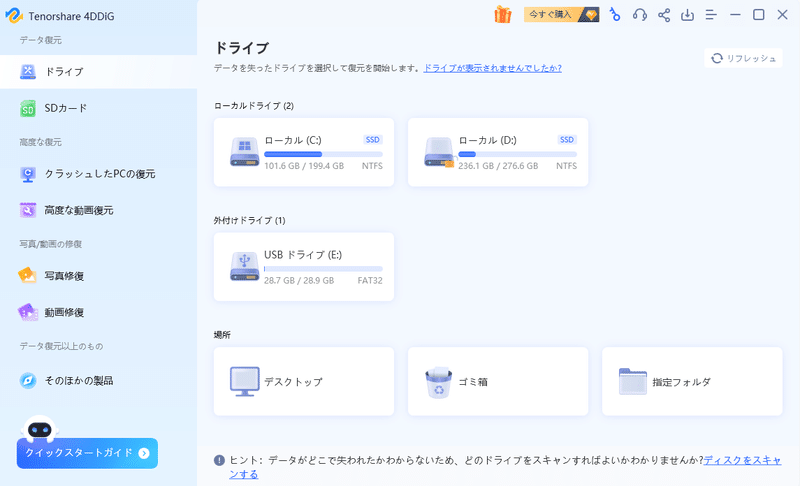
手順2.ファイルをプレビュー:削除されたファイルを全てスキャンするのには時間がかかります。スキャン結果が出ましたら、詳細をプレビューするためにお探しのファイルタイプをクリックすることができるようになります。
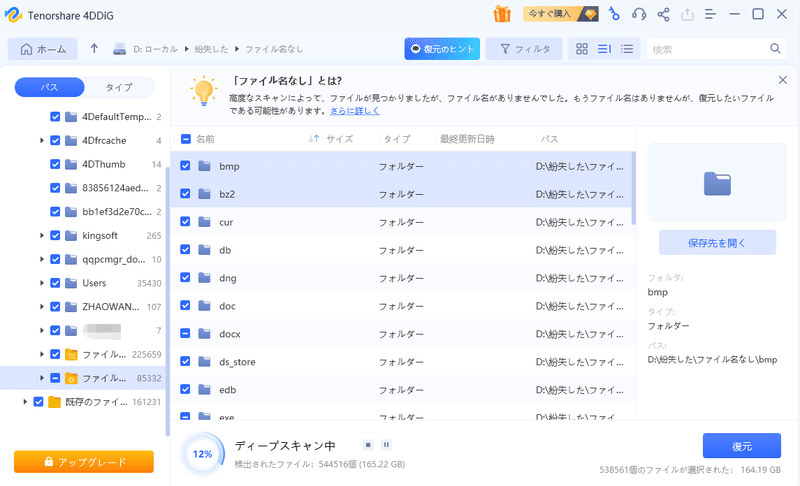
手順3.ファイルを復元:その後、復元したいファイルにチェックを入れて、復元したファイルの保存場所を選択して、復元作業を実行します。
まとめ
ハードディスクが故障しても、適切な対処を行うことで、データを復旧できる可能性があります。
意図せず消えたデータ、破損したデータ等を復元したい時には「Tenorshare 4DDiG 」を使用してみて下さい。
この記事が気に入ったらサポートをしてみませんか?
